ども、多摩川乱歩(@tamagawa2525)です。
先日、AviUtlで過去のプロジェクトファイルを開こうとした際、以下のエラーが表示されました。
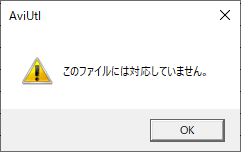
このファイルには対応していません。
対応してくれ~~~~~~~~~~~~!!!!!
っていうか過去お前は対応できてたぞ!!!!あの頃の自分思い出してくれ~~~~~~!!!!
【AviUtl】「このファイルには対応していません。」エラーの対処方法
デカい声で励ましても拗ねたままのAviUtl君。
仕方がないので以下設定変更で対応していきます。
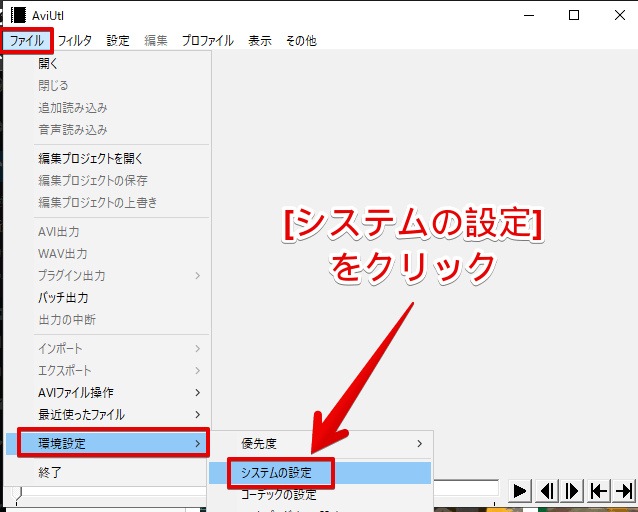
AviUtlのメニューバー [ファイル] > [環境設定] > [システムの設定] をクリック
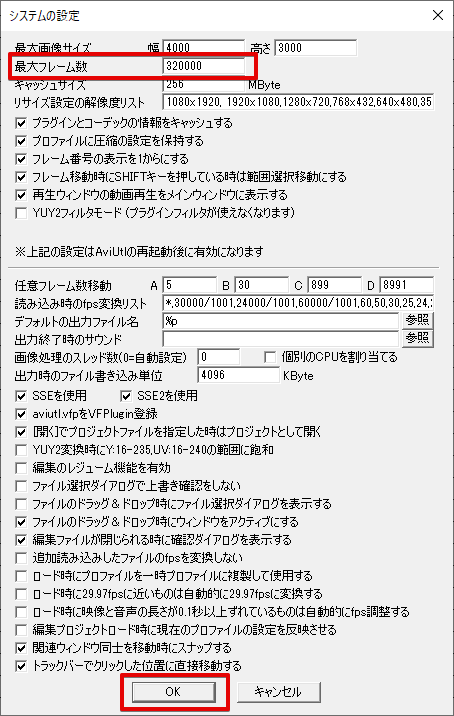
[最大フレーム数] の数字を変更します。
デフォルトは 320000 ですが、今回読み込もうとしているプロジェクトファイルは、かなーーり長編の動画で、上記のフレーム数では足りてませんでした。
今回はとりあえず倍の 640000 に変更しました。
数値を変更後、[OK] をクリックし、AviUtlを再起動しましょう!
上記忘れると設定が反映されないぞ!
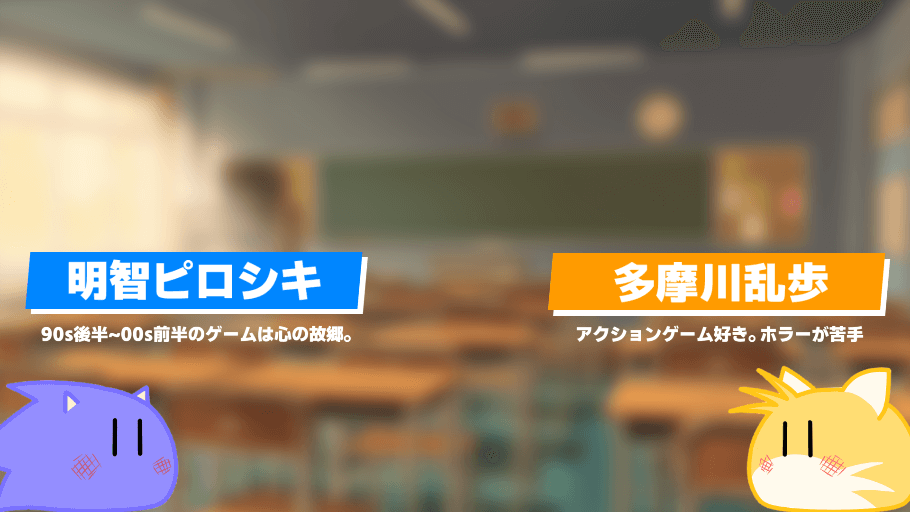
上記、最大フレーム数の設定を変更後、無事にプロジェクトファイルが読み込めるようになりました!よかった~~!
最大フレーム数を変更しても治らない場合【プロジェクトファイルが破損しているかも】
上記のように[最大フレーム数] の数値を大幅に変更しても「このファイルには対応していません。」が表示されてしまう場合は、読み込もうとしている編集プロジェクトファイル(.auf) 自体の破損などが考えられます。
こうなると単純に読み込むことは不可能なので、AviUtlの自動バックアップなどからプロジェクトファイルを復元できないか確認してみましょう。
AviUtlのバックアップ設定や復元方法については以下の記事で詳しく解説しておりますので、併せてチェックして見て下さい。
当ブログでは他にもAviUtlの便利な使い方や、動画編集未経験から一気にステップアップできるオススメ書籍を紹介しています。
また、TwitterやYouTubeでも動画制作やゲーム実況に関する発信をしています。
当ブログは個人にて運営を行っており、読者の皆様のご協力で継続できております。大変厚かましいお願いではございますが、
- 当ブログの情報が少しでも参考になった
- 問題解決の役に立った
- あけたまの活動を応援してやっても良い
とお考えになりましたら、お力添えを頂けますと幸いです。
今回はここまで!
次回もよろしく!





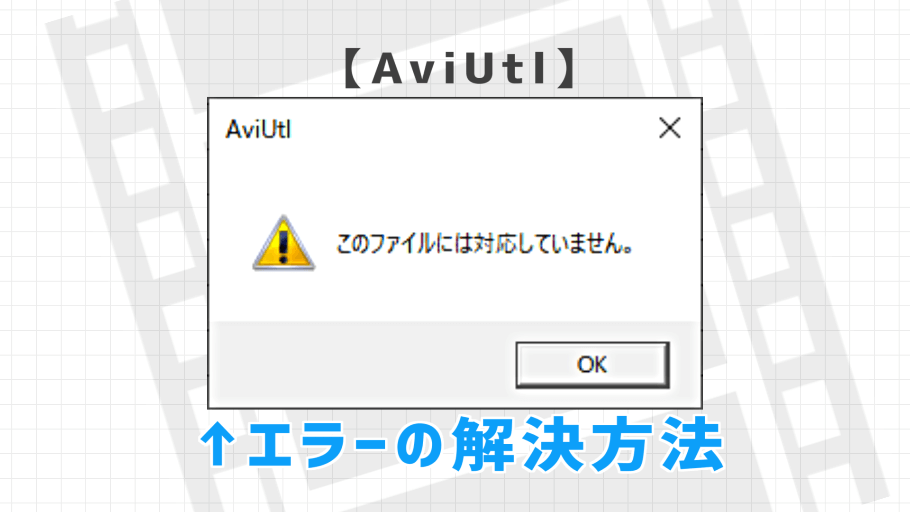














コメントを残す